在使用索尼笔记本过程中,难免会遇到系统问题导致电脑运行缓慢或出现错误。而重装系统是解决这些问题的一种有效方法。本文将详细介绍如何使用光盘重装索尼笔记本系统,并提供一些注意事项,帮助您顺利完成系统重装。

一、准备工作:备份重要文件和驱动程序
在进行系统重装之前,首先需要备份所有重要文件和个人数据,以免在重装过程中丢失。同时,还需要准备好原厂提供的驱动程序光盘,以便在系统重装完成后安装。
二、检查硬件设备:确保硬件完好
在开始重装系统之前,建议检查您的索尼笔记本的硬件设备是否完好。插上电源适配器,并确保电脑稳定运行。同时,检查硬盘、内存等组件是否正常工作。

三、设置启动项:将光盘驱动器设置为首选启动项
在重装系统之前,需要将光盘驱动器设置为首选启动项。在开机过程中按下相应的快捷键(一般是F2、F12或DEL键)进入BIOS设置界面,然后将光盘驱动器调整为首选启动项,并保存设置。
四、插入光盘:将系统安装光盘插入光驱
将索尼笔记本自带的系统安装光盘插入光驱,并重新启动电脑。在开机过程中,按照系统提示按任意键启动光盘。
五、选择语言和设置:根据提示进行选择和设置
在进入系统安装界面后,根据提示选择语言和设置。一般情况下,默认设置即可,如果有特殊需求可以自行选择。
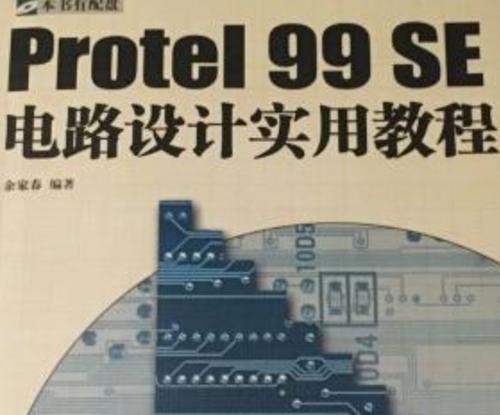
六、格式化硬盘:清除旧系统并进行硬盘分区
接下来,需要将旧的系统格式化,以清除所有数据。在安装界面中选择“自定义安装”,然后选择要安装系统的硬盘,并进行分区设置。
七、安装系统:等待系统安装完成
选择好硬盘分区后,点击“下一步”开始系统安装。安装过程可能需要一定时间,请耐心等待,不要中途关闭电脑或拔出光盘。
八、驱动安装:安装所需驱动程序
系统安装完成后,需要安装所需的驱动程序。将原厂提供的驱动光盘插入光驱,并按照提示进行驱动安装。
九、更新系统:下载最新更新和补丁
完成驱动安装后,建议及时下载最新的系统更新和补丁,以确保系统的稳定性和安全性。
十、安装常用软件:根据需求安装常用软件
在系统安装完成后,根据个人需求安装常用软件,如浏览器、办公软件、杀毒软件等。
十一、恢复个人数据:将备份的文件复制回电脑
在安装好常用软件后,将之前备份的重要文件和个人数据复制回电脑,确保数据完整。
十二、设置系统:根据个人喜好进行系统设置
将个人数据恢复完毕后,根据个人喜好进行系统设置,包括壁纸、桌面图标、系统声音等。
十三、重新激活系统:激活您的Windows系统
在系统设置完成后,可能需要重新激活您的Windows系统。按照提示输入您的激活码或使用联网激活。
十四、优化系统:清理垃圾文件和优化性能
为了保持系统的良好运行,建议定期清理垃圾文件,并进行系统优化。可以使用专业的系统优化软件来帮助您完成这些操作。
十五、系统重装完成,享受全新体验
通过以上步骤,您已成功地使用光盘重装了索尼笔记本系统。现在,您可以享受全新的系统体验,电脑的运行速度和稳定性也将得到明显提升。
通过本文的步骤,您可以轻松地使用光盘重装索尼笔记本系统。请确保备份好重要文件和驱动程序,并按照提示进行操作。重装系统后,及时安装驱动、更新系统和安装常用软件,以确保系统的正常运行。同时,定期进行系统优化和清理工作,保持电脑的良好状态。

大姨子是与自己关系亲近且重要的家庭成员,在与大姨子相处时,我们希望能...

在这个科技创新不断加速的时代,折叠屏手机以其独特的形态和便携性吸引了...

在智能穿戴设备日益普及的今天,OPPOWatch以其时尚的设计和强...

当华为手机无法识别NFC时,这可能给习惯使用NFC功能的用户带来不便...

当你手握联想小新平板Pro,期待着畅享各种精彩应用时,如果突然遇到安...